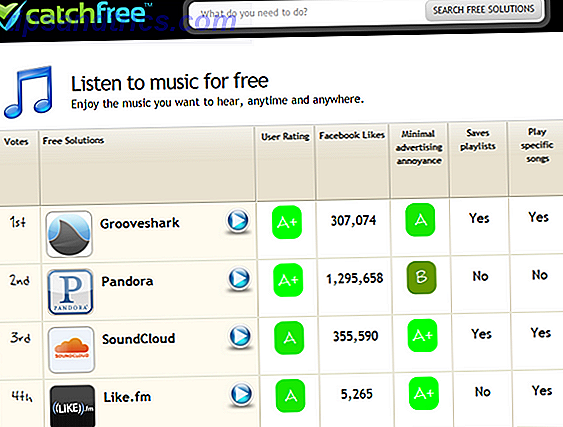Trots att det råder tvärtom, erbjuder Windows 10 en hälsosam mängd personalisering, inklusive några för att anpassa systemfärger.
Accent Color-paletten visar 48 färgalternativ. Välj vilken som helst för att ändra färgen på Start-menyn, titellistan, plattorna, aktivitetsfältet och Action Center. Du kan också lägga till accentfärger till fönsterkanter och markeringsfält. Du kan också matcha färgerna med antingen ljus eller mörkt tema.
Men vad händer om du vill göra mer? Du måste gräva i Windows-registret ... eller låta Classic Color Panel fixa färginställningarna för dig.
Classic Color Panel (CCP) är ett litet gratis program som låter dig ändra färgen på 32 olika objekt över Windows 10. 62 KB-appen kräver ingen installation och fungerar både i 32-bitars och 64-bitars versioner av Windows 10. Det fungerar också på Windows 7 och 8.
Running Classic Color Panel
Först kommer Windows Defender SmartScreen att dyka upp och varna dig för att inte köra programmet. Klicka på Fler alternativ> Kör ändå för att gå vidare. Den här bärbara appen från WinTools är säker att använda.
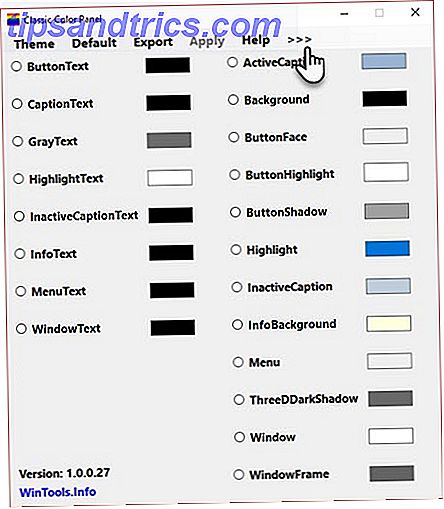
KKP utnyttjar det faktum att färgen ändras som du vill tweak är inbyggd i Windows 10. De gamla funktionerna gick aldrig bort eftersom Windows förde dem över från sina äldre versioner för kompatibilitets skull. I stället för att gräva genom registerets komplexa labyrint, ger det här programmet ett mer användarvänligt gränssnitt.
Men innan du går vidare läser du denna anteckning från utvecklarna:
"Inställningarna för Classic Color Panel har inte alltid någon inverkan på de faktiskt visade bildelementen. Resultatet beror på den specifika Windows-versionen och dess inställningar. Applikationsprogrammen använder också olika visningstekniker, vilket är anledningen till att deras visning kan skilja sig från systeminställningarna. "
Med det gjort, starta programmet. En dialogruta ger dig möjlighet att spara standardinställningarna till en registerfil. Spara dem som en felsäker för att återställa standardfärgerna för alla objekt om det behövs. Du kan också spara den gamla standardinställningen och de nya färginställningarna från gränssnittet till registerfiler.
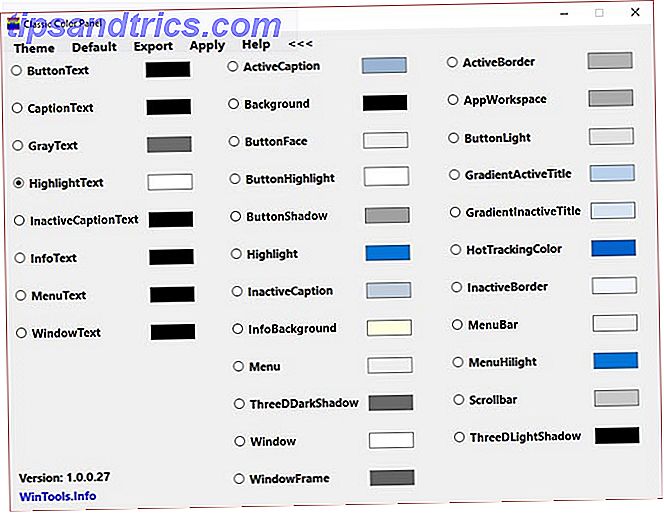
KKP visar endast 20 färgalternativ på den första skärmen. Den första kolumnen ändrar alla typer av textfärger. Klicka på pilen bredvid Hjälp för att expandera dem till fullo 32 som erbjuds. Den tredje kolumnen anger färgalternativen som bara fungerar på Windows 7.
Att använda mjukvaran är död enkel. Varje alternativ kommer med en liten ballongspets när du svävar över den. Välj knappen för objektet du vill ändra, välj en ny färg från färgväljaren och klicka på Apply . Logga ut efter prompten. Logga in igen för att se de ändringar som tillämpas.
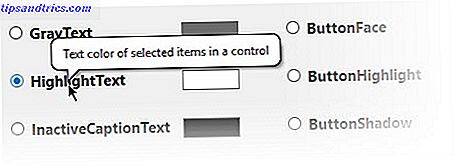
Anpassa färgen på din Windows 10
Ibland kan det vara en bra idé att ändra standardfärgerna på din Windows Den mörka sidan av Windows 10: Ange ett tema och ändra färger Den mörka sidan av Windows 10: Ställ in ett tema och ändra färger Windows 10 är så ljus kan det orsaka ögonsträckan. Att ställa in ett mörkt tema är ett enkelt sätt att ge dina ögon en paus. Vi visar dig hur du ska temat Windows 10 och dess vanligaste ... Läs mer. Klassisk färgpanel är inte det enda sättet att tweak färgen på ditt Windows-skrivbord. Men det är en av de enklaste. Det är mycket att tycka om det: det är lätt, behöver ingen installation och erbjuder ett backupalternativ som en felsäker.
Men berätta för oss hur du personifierar din Windows-dator? Upptäcker du att Windows 10 är för mörk eller vill du föredra att det är mindre med färger?

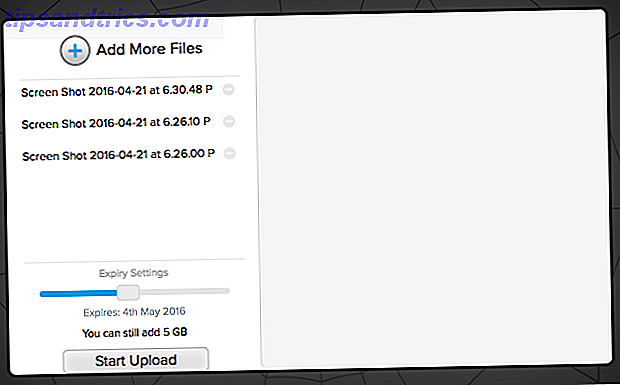
![Hemlös Lego Mario Unboxing Ikea iMessage Memes [konstig och underbar webb]](https://www.tipsandtrics.com/img/internet/792/homeless-lego-mario-unboxing-ikea-imessage-memes.jpg)